您想在 iPhone 和 iPad 上离线观看 Netflix 电影吗? 在本文中,我们将介绍如何通过两种方式将电影从 Netflix 下载到 iPhone 或 iPad 上进行离线观看。 本教程适用于所有装有最新版本 Netflix 应用的 iPhone 和 iPad。
Netflix 是领先的视频流媒体服务。 它提供了大量经典电影、新电影、性爱电影、动漫电影、原创节目和文档。 当您旅行或乘坐飞机时,能够在手机上流式传输 Netflix 电影真是太棒了。 不幸的是,您并不总是拥有流畅稳定的互联网连接。 问题来了:如果没有有效的互联网连接,您可以在 Netflix 上观看电影吗? 是的!
下载 Netflix 电影 对于 iOS 用户来说,这从未如此简单,因为 Netflix 的离线功能允许会员这样做。 凭借其离线模式,您可以随时随地携带您喜爱的电影和节目,这很简单! 今天,在这篇文章中,我们将向您展示 2 种简单的方法 将 Netflix 电影下载到 iPhone/iPad 以便离线观看。 我们走吧!
内容
方式 1. 使用 Netflix 应用程序将 Netflix 电影下载到 iPad/iPhone
如果您有无广告标准套餐或更高版本,则可以在 iPhone、iPad、Android、Kind Fire 平板电脑、Windows 8 或更高版本上下载 Netflix 电影和节目。 下载到 iPhone/iPad 上的 Netflix 电影可能非常大,因此您可能需要有足够的可用存储空间。
将 Netflix 电影下载到 iPhone/iPad 需要什么工具?
- iOS设备。 运行 iOS 9.0 或更高版本的 iPhone、iPad 或 iPod touch。
- Netflix 应用程序。 您的 iOS 设备上安装了最新的 Netflix 应用。
- Netflix 订阅帐户。 Netflix Basic 每月 9.99 美元,Netflix Standard 每月 15.49 美元,Netflix Premium 每月 19.99 美元。
因此,一旦您为 iOS 设备安装了最新版本的 Netflix 应用,您就可以按照以下简单步骤开始将电影从 Netflix 直接下载到您的 iPhone 或 iPad。
步骤 1. 在 iPhone 或 iPad 上打开 Netflix 应用。 使用您的基本/标准/高级帐户登录。
步骤 2. 搜索您要下载的电影并播放。
步骤 3. 点击电影名称下方的“下载”图标。
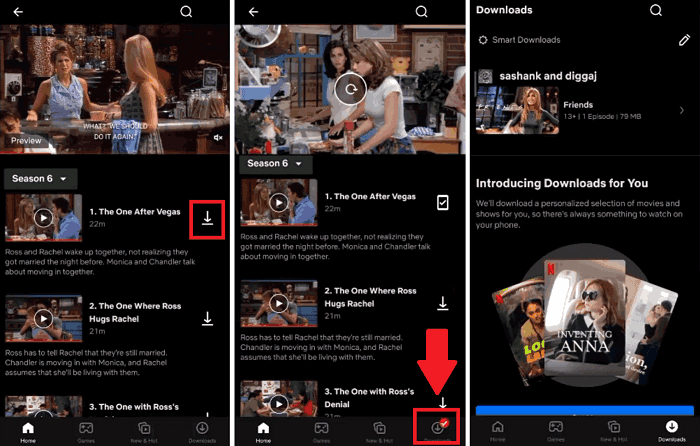
步骤4.之后,您可以点击底部屏幕的“下载”来浏览下载的电影,并离线观看。
下载 Netflix 电影和节目并在 iPhone 和 iPad 上离线观看非常简单。 但它有一些您必须注意的限制。
Netflix iOS 应用程序的下载限制:
🚫 数量限制。 iPhone 或 iPad 上一次最多可进行 100 个有效下载。
🚫 播放截止日期。 对于下载的电影,您通常有 7 天或 48 小时的时间可以观看。
🚫 设备限制。 您只能在 Netflix 应用程序中观看下载的电影。 你不能从中取出任何电影。
🚫 内容限制。 并非 Netflix 应用上的所有视频内容都可供下载。
🚫 国家/地区限制。 您所在的国家/地区不允许这些电影,因此您也无法离线下载它们。
方式 2. 通过 Netflix 视频下载器在 iPhone 上离线获取 Netflix 电影
要绕过 Netflix 下载限制并将 Netflix 电影永久保存在 iOS 设备上,您需要第三方工具的帮助。 在这里我们强烈推荐这款功能强大的4kFinder Netflix视频下载器。
什么是 4kFinder Netflix 视频下载器?
4kFinder Netflix 视频下载器 能够从 Netflix 下载任何内容,包括电影、电视节目、动漫、文档、音乐视频等。这款改进的 Netflix 下载器配有内置 Netflix 网络浏览器,因此您可以通过输入关键字或 URL 搜索和添加任何电影。
它可以 将无限量的 Netflix 电影以 MP4 格式下载到电脑上、MKV 格式,不受 Netflix 官方下载限制和国家/地区限制。 保留全高清 1080P 质量和原始音轨和字幕,您将获得与 Netflix 应用程序相同的观看体验。
4kFinder 程序的强大功能:
- ● 将Netflix 电影、电视节目下载到本地Mac/PC。
- ● 下载Netflix 视频并将其保存为MP4、MKV 文件。
- ● 提供内置Netflix 浏览器来搜索任何Netflix 内容。
- ● 提供三种视频质量选项,最高可达全高清1080p。
- ● 以高达 50 倍的超快速度批量下载 Netflix 电影。
- ● 保留不同语言的原始音轨和字幕。
- ● 提供杜比数字5.1 环绕声可供下载。
- ● 将Netflix 视频永久保存在计算机上,不会过期。
- ● 将Netflix 电影传输到iPhone、iPad(所有系列和版本)。
- ● 在 iPhone、iPad 上离线观看 Netflix,无需安装 Netflix 应用程序。
因此,您可以获取本地存储的 Netflix 库中的任何视频内容,并将 Netflix 视频传输到您的 iPhone、iPad、iPod Touch、Android 手机和平板电脑、USB 驱动器、SD 卡和更多设备。
接下来,我们将向您展示使用 4kFinder Netflix 视频下载器将 Netflix 电影下载到 iPad/iPhone 的完整指南。 请提前在您的 Mac 或 Windows PC 上下载并安装该软件。
2.1 如何使用 4kFinder 将 Netflix 电影下载到 MP4?
步骤 1。 启动 4kFinder Netflix Video Downloader
启动 4kFinder Netflix 视频下载器,登录您的 Netflix 会员帐户以访问其内置的 Netflix 网络浏览器。

步骤 2. 搜索并添加 Netflix 视频
只需在 4kFinder 的搜索栏中输入电影名称或关键字,程序就会快速列出所有相关的搜索结果。

或者您可以从 Netflix 应用程序或网络播放器复制电影 URL,然后将电影 URL 粘贴到 4kFinder 程序。 它会自动识别 URL 并显示结果。

步骤3。 将MP4设置为输出格式
在处理 Netflix 电影下载之前,您需要自定义下载设置。 单击“齿轮”图标打开设置窗口。 要将 Netflix 电影保存到 iPhone/iPad,建议使用 MP4 格式。 您可以更改视频质量、视频编解码器、语言等。

步骤 4. 开始将 Netflix 电影下载到 MP4
完成上述设置后,点击“下载”按钮,让该工具从 Netflix 网站下载电影作为本地 MP4 文件。 在此过程中,您可以将更多电影 URL 添加到搜索栏。

完成后,转到“已完成”部分查找下载好的 Netflix 电影。 您可以单击蓝色文件夹图标直接找到输出文件夹。

2.2 将 Netflix 电影传输并保存到 iPhone/iPad
1) 使用iTunes
– 在 PC 或 Mac 上启动 iTunes,选择左侧的“移动”,然后将下载的 Netflix MP4 电影拖放到其中。
– 使用 Apple USB 数据线将您的 iPhone/iPad 连接到 iTunes。
– 点击您的 iPhone/iPad 图标,然后单击左侧的“电影”。
– 选择您想要在 iPhone 或 iPad 上观看的 Netflix 视频文件,然后单击底部的“应用”。
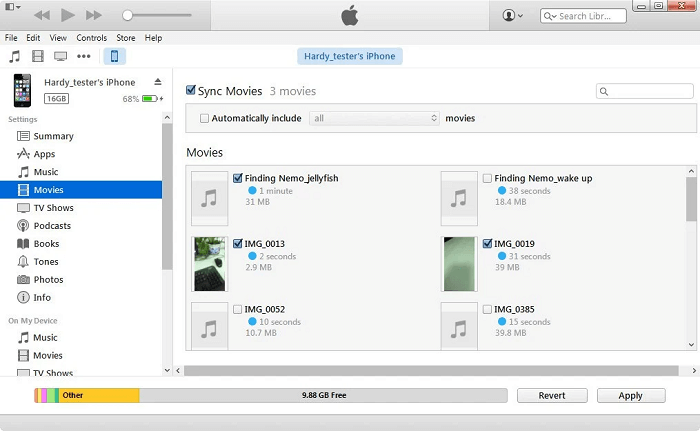
2)使用空投
您还可以使用 Airdrop 将 MP4 Netflix 视频从 Mac 传输到 iPhone/iPad。
– 首先,将您的 iPhone/iPad 和 Mac 连接到 Wi-Fi 网络。
– 接下来,打开 iPhone 和 Mac 上的蓝牙,然后在两台设备上打开 AirDrop。
– 在 Mac 上,转到 Finder 中的 AirDrop 菜单,将下载的 Netflix MP4 电影拖放到圆圈中,以便与您的 iPhone 共享。
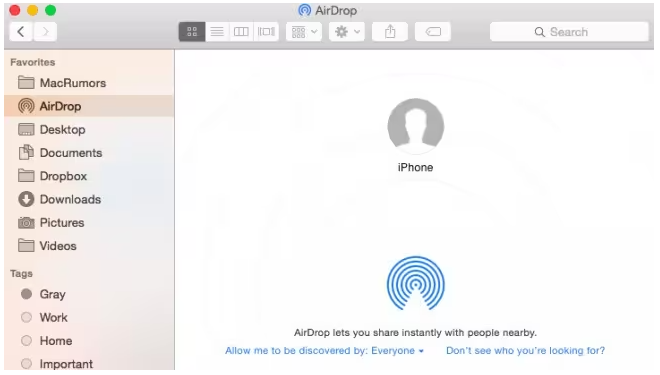
– 您的 iPhone/iPad 上会出现一条消息提示,单击屏幕上的“接受”。
总结
现在您已经知道如何将亚马逊电影下载到您的 iPhone 了。 您将能够使用 Netflix 应用的下载功能下载 Netflix 视频以供离线观看。 但您应该了解 Netflix 的所有下载限制。 为了永久保留您的 Netflix 下载, 4kFinder Netflix 视频下载器 建议帮助消除下载限制,并让您将所有 Netflix 电影和节目离线保存到常见的 MP4/MKV 视频文件。 因此,您可以随时随地在 iPhone/iPad 或其他设备上离线观看 Netflix!

 以 4P 全高清分辨率将 Netflix 视频下载为 MP1080 或 MKV 格式。
以 4P 全高清分辨率将 Netflix 视频下载为 MP1080 或 MKV 格式。


对“如何将 Netflix 电影下载到 iPhone/iPad 以便离线观看”的 1 条回复
评论被关闭。